دستگاه های Amazon Fire TV پشتیبانی بلوتوث دارند. میتوانید دستگاه پخش جریانی را به هدفونهای بلوتوث، AirPods، صفحهکلیدهای بیسیم، کنترلکنندههای بازی ویدیویی، کنترل از راه دور اضافی و غیره متصل کنید.
این آموزش دستورالعمل های گام به گام برای اتصال دستگاه های بلوتوث به دستگاه های Fire TV را پوشش می دهد. همچنین یاد خواهید گرفت که چگونه مشکلات اتصال بلوتوث را در Fire TV خود عیب یابی کنید.
جفت یا اتصال دستگاه های بلوتوث به Fire TV
برای اتصال Fire TV خود به دستگاه بلوتوث مراحل زیر را دنبال کنید.
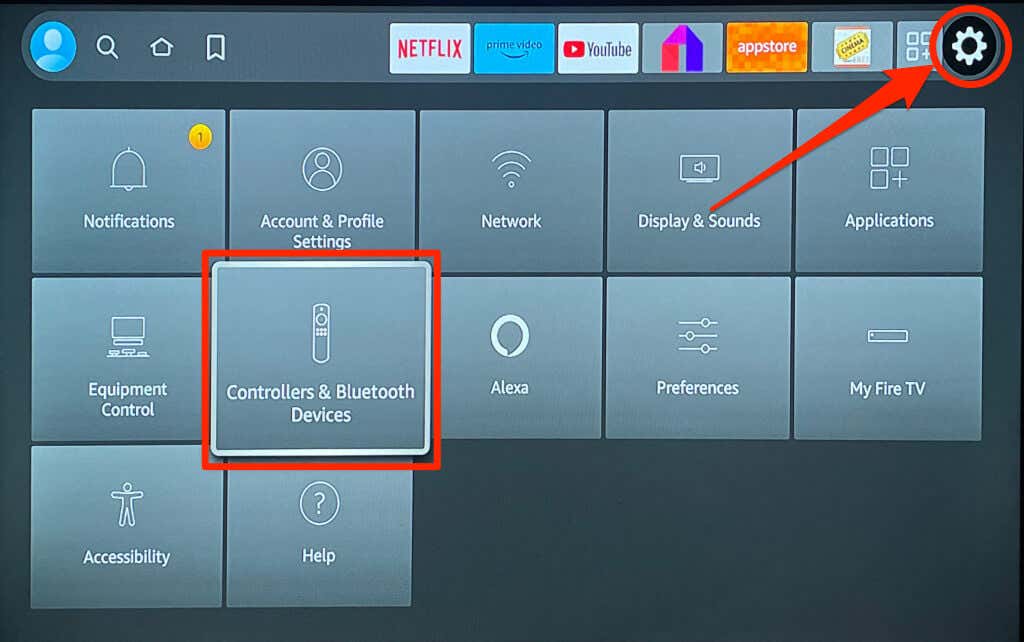
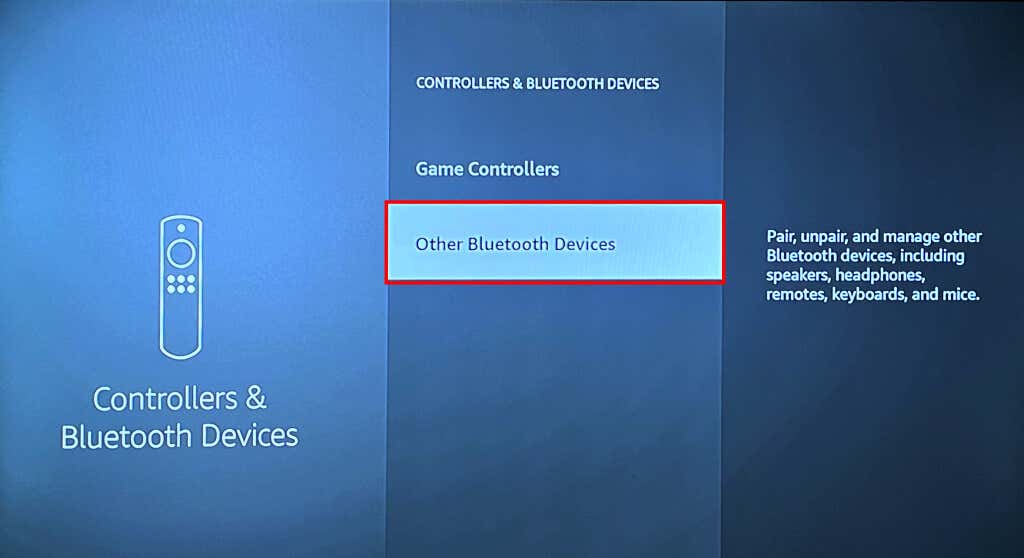
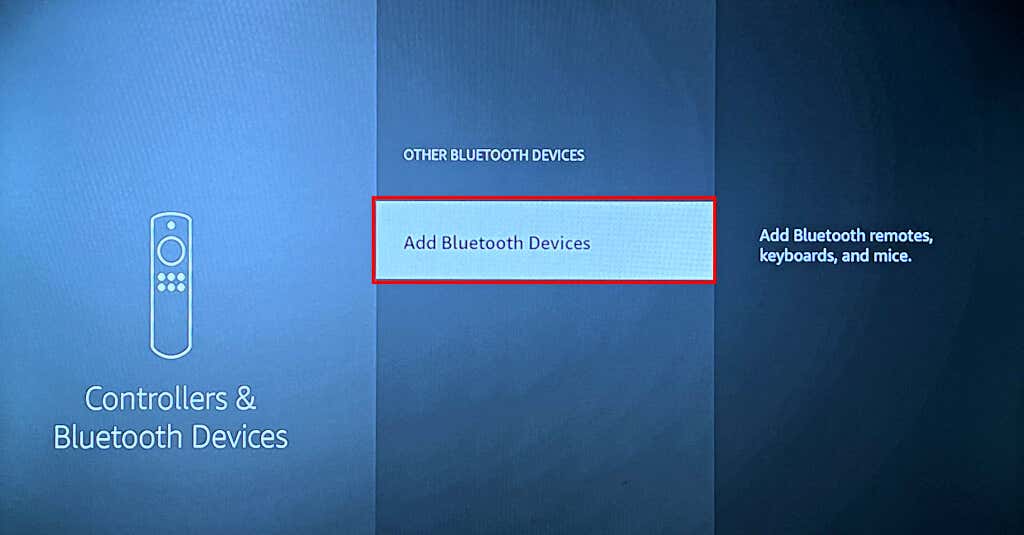
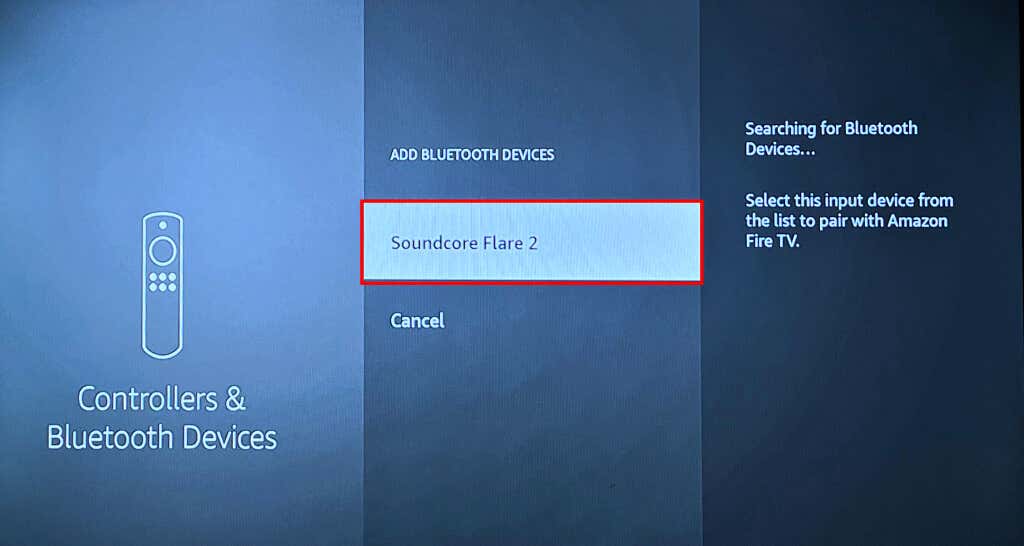
باید پیام موفقیت آمیز «دستگاه متصل است» را در گوشه سمت راست پایین صفحه تلویزیون خود مشاهده کنید.
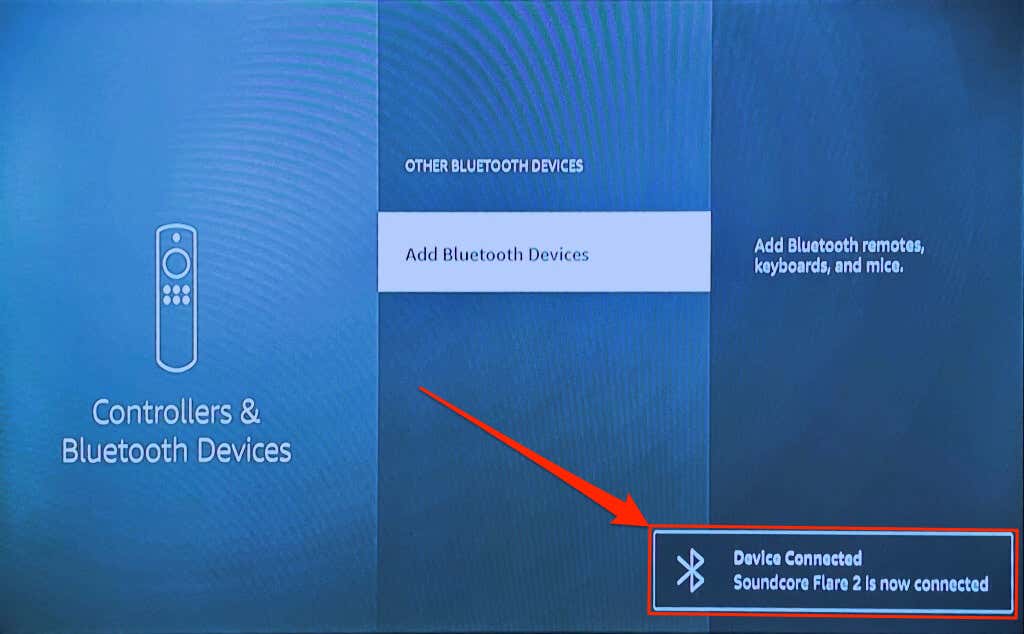
توجه:آمازون هشدار میدهد که هدستهای استریو بلوتوث میتوانند بر اتصال اینترنت Fire TV شما در شبکههای Wi-Fi 2.4 گیگاهرتز تأثیر بگذارند. باند/کانال روتر خود را تغییر دهید تا 5 گیگاهرتز می تواند تداخل بلوتوث را در سرعت شبکه شما به حداقل برساند. اگر افت سرعت اتصال ادامه داشت، هدست بلوتوث خود را از Fire TV خود جدا یا لغو جفت کنید.
جفت کردن دستگاههای بلوتوث از Fire TV
این مراحل را دنبال کنید تا یک دستگاه بلوتوث را از Fire TV خود قطع یا جفت کنید.
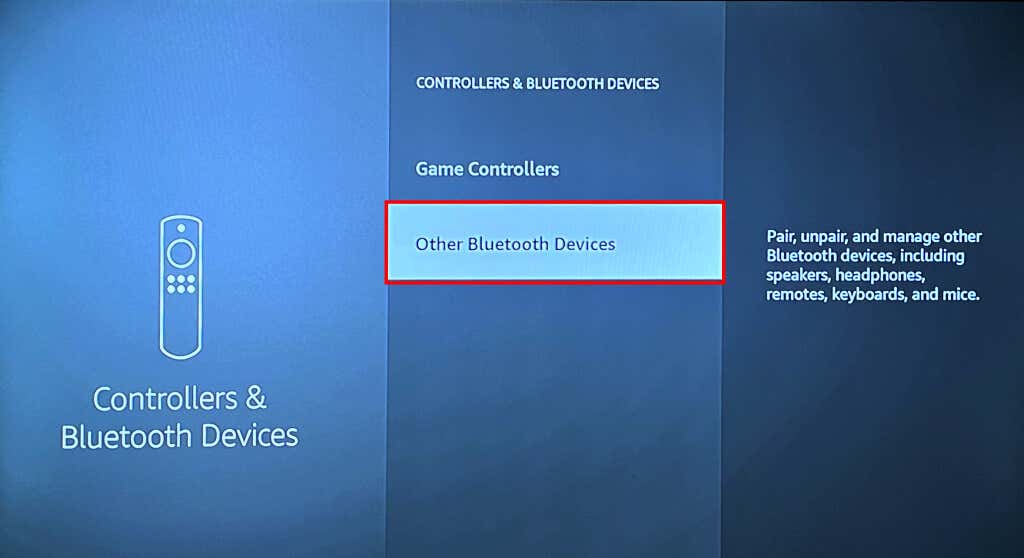


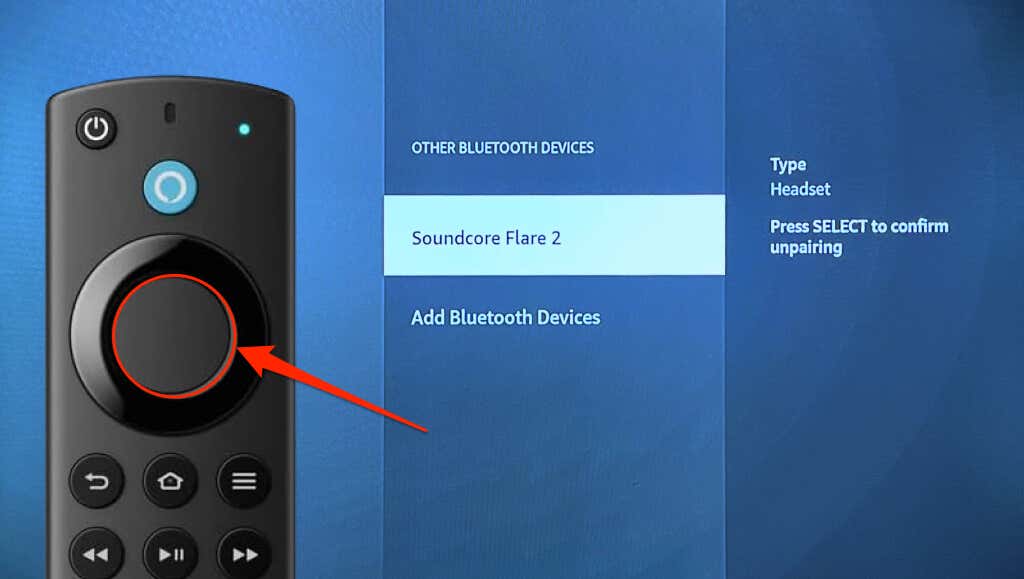
باید اعلان «دستگاه قطع شد» را در گوشه سمت راست پایین صفحهنمایش ببینید.
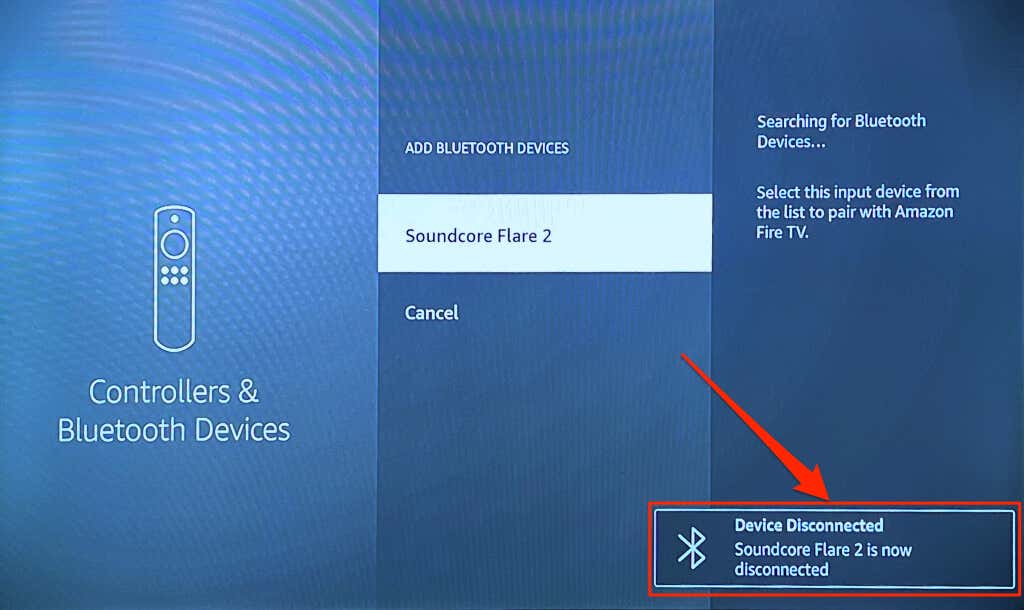
دستگاه بلوتوث وصل نمیشود به Fire TV؟ 3 راه برای رفع.
اگر در اتصال دستگاههای بلوتوث به Fire TV خود مشکل دارید، این توصیههای عیبیابی را امتحان کنید.
1. یک دستگاه مختلف را وصل کنید
اگر مشکل همچنان ادامه داشت، دستگاه دیگری را به Fire TV خود وصل کنید. این به شما کمک می کند تا علت خرابی اتصال را مشخص کنید. اگر هیچ دستگاه بلوتوثی به Fire TV شما وصل نمی شود، احتمالاً دستگاه استریم مشکل دارد. راهاندازی مجدد Fire TV یا بهروزرسانی نرمافزار آن ممکن است مشکل اتصال بلوتوث را حل کند.

اگر دستگاه بلوتوث خاصی با Fire TV شما جفت نمیشود، دستگاه را راهاندازی مجدد کنید و دوباره امتحان کنید. همچنین مطمئن شوید که دستگاه در حالت جفت شدن بلوتوث قرار دارد و باتری آن به اندازه کافی شارژ نگه می دارد. همچنین توصیه میکنیم سفتافزار دستگاه بلوتوث را بهروزرسانی کنید یا آن را به تنظیمات کارخانه بازنشانی کنید—برای دستورالعملها به راهنمای کاربر آن مراجعه کنید.
2. Amazon Fire TV خود را راه اندازی مجدد کنید
به تنظیمات>My Fire TVبروید و Restartرا انتخاب کنید.
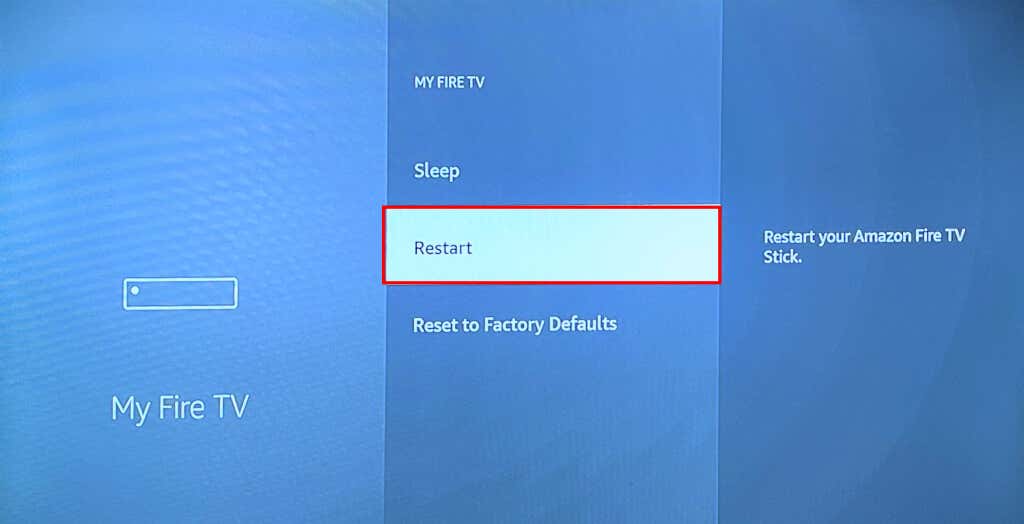
درعوض، دکمههای پخش/مکثو انتخابرا روی کنترل از راه دور Fire TV خود به مدت 3 تا 5 ثانیه فشار داده و نگه دارید.
هنگامی که پیام "Amazon Fire TV Your Off Powering Off" را روی صفحه مشاهده کردید، هر دو دکمه را رها کنید. وقتی دستگاه پخش جریانی دوباره روشن شد، دستگاه بلوتوث را به Fire TV خود وصل کنید.
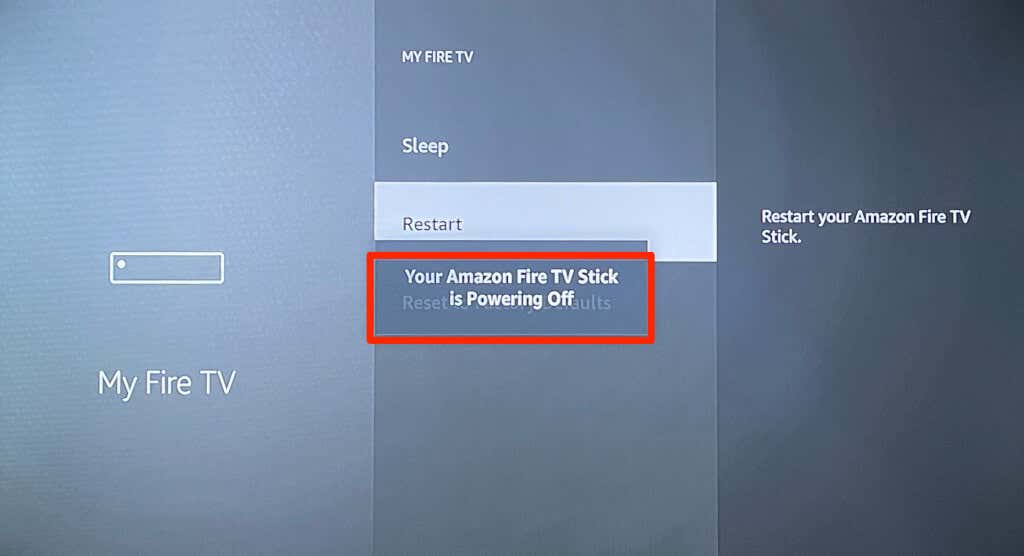
3. Fire TV خود را به روز کنید
در حال به روز رسانی نرم افزار Fire TV میتواند مشکلات اتصال بلوتوث را حل کند و عملکرد دستگاه پخش جریانی را بهبود بخشد.
Fire TV خود را به اینترنت وصل کنید، به تنظیمات>My Fire TV>دربارهبروید و بررسی بهروزرسانیها را انتخاب کنید.یا نصب بهروزرسانیها.
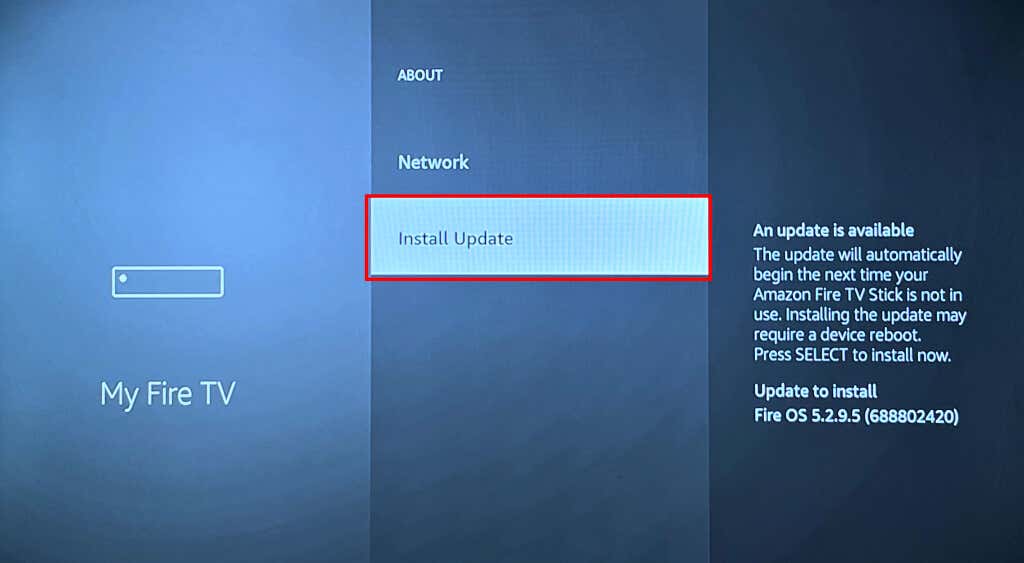
با پشتیبانی دستگاه آمازون تماس بگیرید یا Fire TV خود را بازنشانی کنید اگر پس از امتحان این اصلاحات با دستگاههای بلوتوث جفت نمیشود.
از لوازم جانبی بلوتوث با Fire TV خود
استفاده کنیدجفت کردن و جدا کردن دستگاهها و لوازم جانبی بلوتوث با Fire TV ساده است. کنترلهای بیسیم را برای انجام بازیها وصل کنید یا هدفونها را برای یک تجربه پخش رسانه خصوصی جفت کنید. اتصال سینمای خانگی خود از طریق بلوتوث (به جای HDMI) همچنین امکان راه اندازی بدون کابل را فراهم می کند..